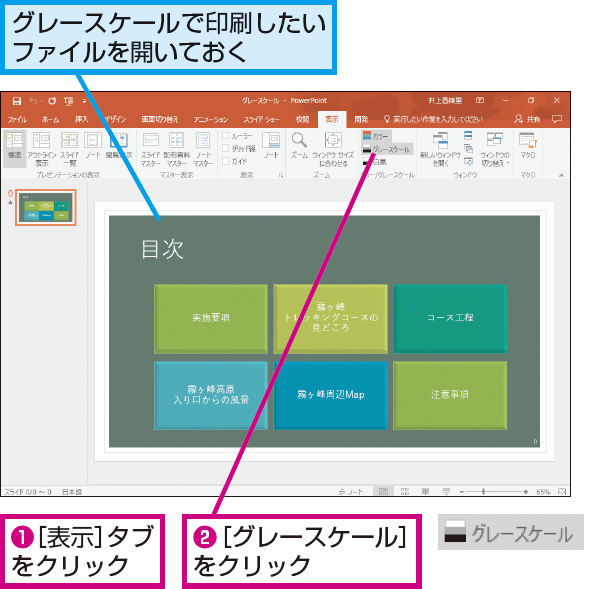グレースケールにしたら文字が見づらくなった!
濃い色で塗りつぶした図形の場合、グレースケールで印刷したときに、図形の中の文字が読みにくくなることがあります。
このようなときは、[表示]タブの[グレースケール]ボタンをクリックして印刷後の見え方をシミュレーションします。
この状態で文字が読みづらい図形をクリックし、[グレースケール]タブから[明るいグレースケール]ボタンや[黒と白]ボタンなどをクリックして調整しましょう。ただし、SmartArtの図形は[グレースケール]タブでは調整できません。
グレースケールと単純白黒は何が違うの?
[印刷]の画面にある[グレースケール]を指定すると、色の違いが白黒の濃淡に置き換えられて印刷されます。
一方[単純白黒]は、白か黒のどちらかで表現するため、図形が線だけで表示される場合があります。
どちらで印刷する場合でも、印刷前に印刷イメージを確認するにはを参考に[印刷]の画面で文字が読みにくくないかを確認することが大切です。
印刷イメージがモノクロで表示されるのはなぜ?
パソコンに接続されているプリンターがモノクロ専用機の場合は、印刷イメージもモノクロで表示されます。複数のプリンターを利用できる環境では、[印刷]の画面にある[プリンター]から目的のプリンターを選びましょう。
スライドの背景に設定した写真が印刷されない
[グレースケール]や[単純白黒]を設定すると、PowerPointWindows/Office PowerPointでスライドの背景に画像を表示する方法で解説した[背景]の機能を使ってスライドの背景に設定した写真は表示されません。
これは、背景の写真を印刷すると、スライドの文字などの情報が読みにくくなるためです。
ただし、[挿入]タブの[画像]ボタンをクリックして、[図の挿入]ダイアログボックスから挿入した写真はそのまま印刷されます。